「家に居ながら旅行気分を味わいたい」
そんな願いをかなえてくれるソフトをみなさんにご紹介します。
今回ご紹介するのは、臨場感あふれるVR疑似旅行を体験できるソフト「Google Earth VR」
本記事では、その「Google Earth VR」について、使い方や操作方法、プレイしてみた感想などについて解説しています。
気になる方はぜひ最後までご覧ください。
Google Earth VRとは?

Google Earth VRとは、Google Earthの世界をVRで体験できる無料のソフト。
このGoogle Earth VRなのですが、日本語対応していないため説明文などは全て英語表記となっています。ですが難しい操作もありませんので、英語が苦手な方でも充分楽しめます。
主要な観光地などは3Dで立体的に表現されており、実際にその場にいるような体験ができます。
ちなみに、すべての場所が立体的に表現されているわけではないので注意してください。
下記の画像のように、有名観光地をいろんな角度から好きなだけ眺めることができ、自由度が高いところもGoogle Earth VRの魅力です。
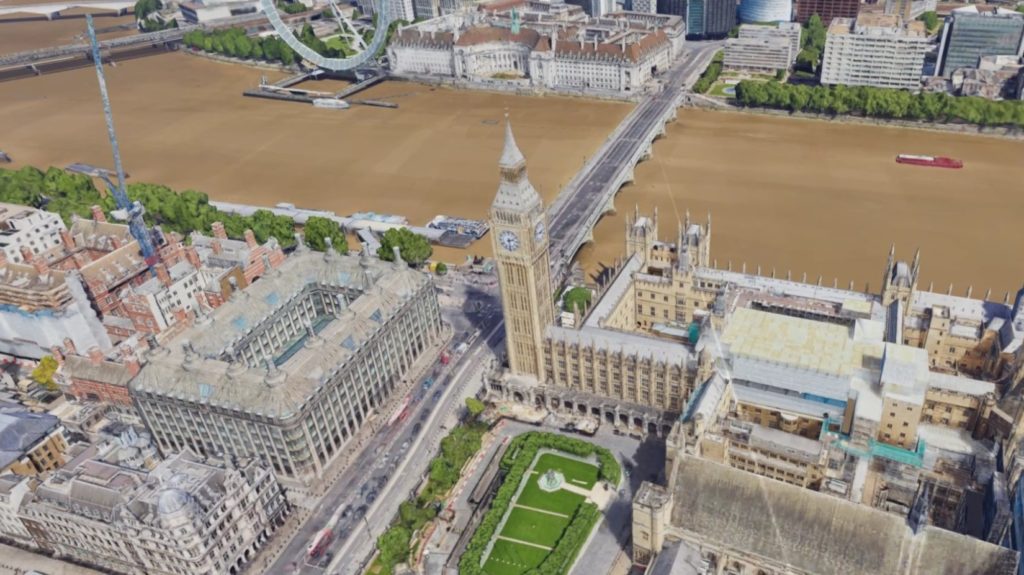
平面のモニターで見るのと、VRで見るのとでは全然違う視聴体験ができますし、見るだけでもすごく楽しめます。
家に居ながら旅行気分を味わいたい方など、そういった方々に「Google Earth VR」は本当にオススメです。
Meta Quest 2でGoogle Earth VRをプレイするには?
Meta Quest 2でGoogle Earth VRをプレイするには、PCと接続する必要があります。
Meta Quest 2単体でGoogle Earth VRはプレイできないので注意してください。
PCのスペックもある程度必要ですので、事前に確認しておくと良いでしょう。
Google Earth VRのダウンロードについては、Steamからダウンロードできます。
まず、Steamの検索欄に「Google Earth VR」と入力します。
すると候補にGoogle Earth VRがあると思いますので、それを選択します。

「ゲームをプレイ」をクリックし、Google Earth VRをダウンロードしましょう。
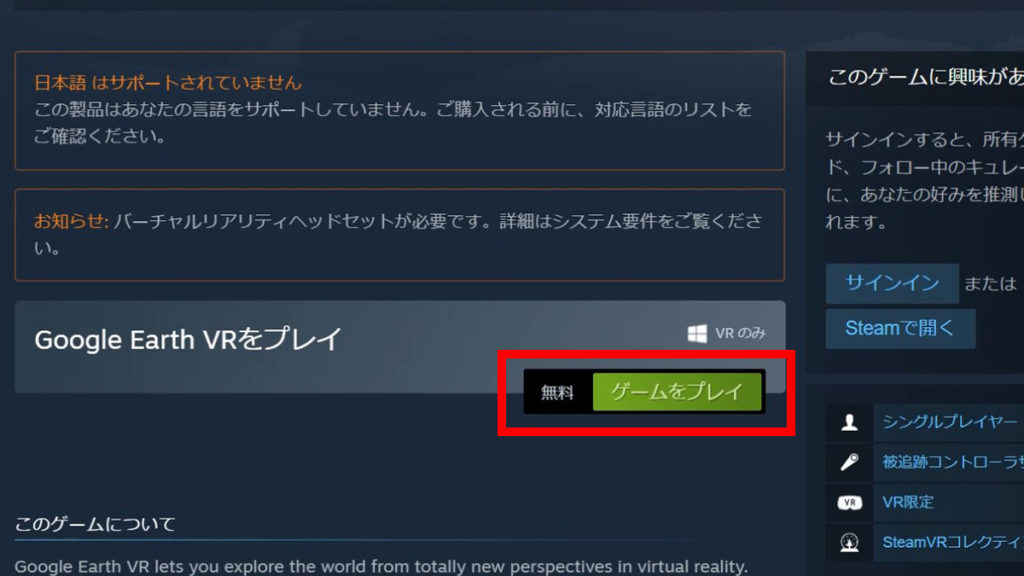
あとは、Meta Quest 2とPCを接続し、SteamVRからGoogle Earth VRを起動することで、プレイできるようになります。
Google Earth VRの使い方
Google Earth VRの使い方について解説します。
コントローラーのYボタンまたはBボタンでメニューが開きます。
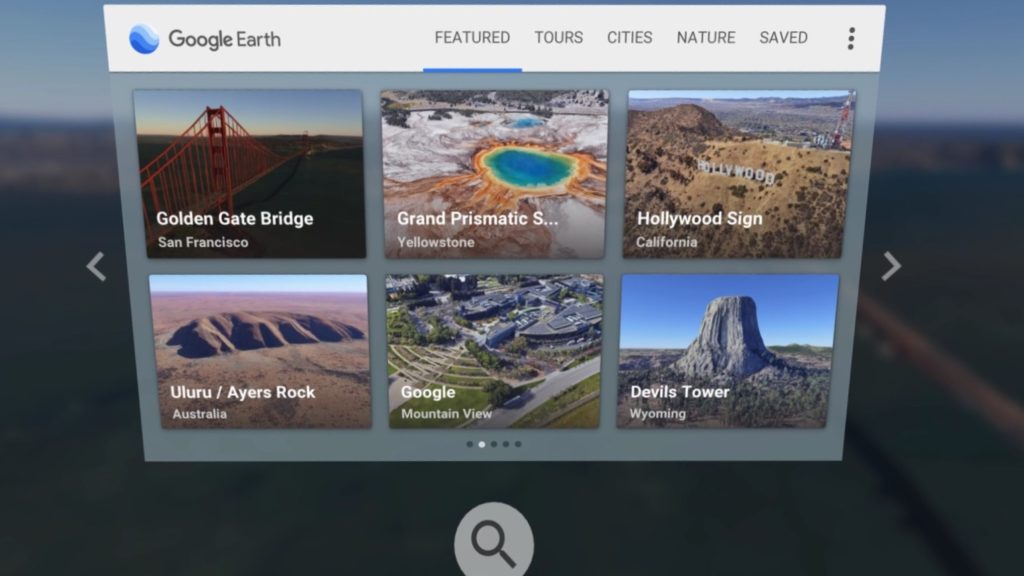
「FEATURED」「TOURS」などのカテゴリーでは、オススメの場所をいくつか提示してくれていたりするので、まずは、その中から選んでみるのが良いと思います。
場所の名前などで検索する場合は、下にある検索マークを選択することで文字入力での検索ができるようになります。
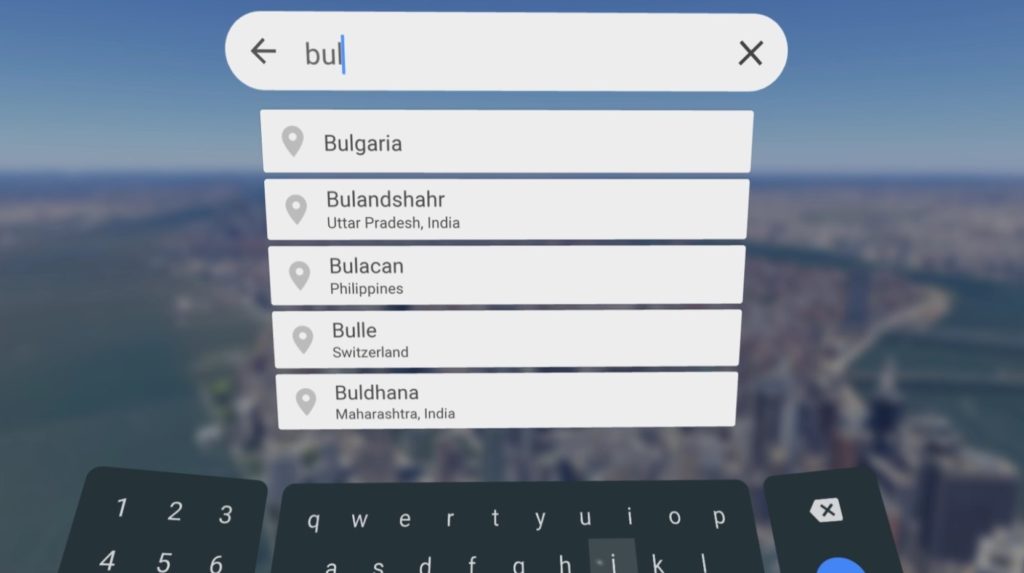
場所を決めて選択したあとは、その場所を自由に見て回ることができるようになります。
操作方法などについては、あとで詳しく解説します。
お気に入りの場所を保存するには?
また、お気に入りの場所が見つかった場合など、そういった時はXボタンでその場所を保存できます。保存した場所は「SAVED」という項目にまとめられており、あとで同じ場所を訪れたいときにすぐにアクセスできるようになります。
メニュー画面の「SAVED」の右側には「オプション」の項目があり、設定などを変えられます。
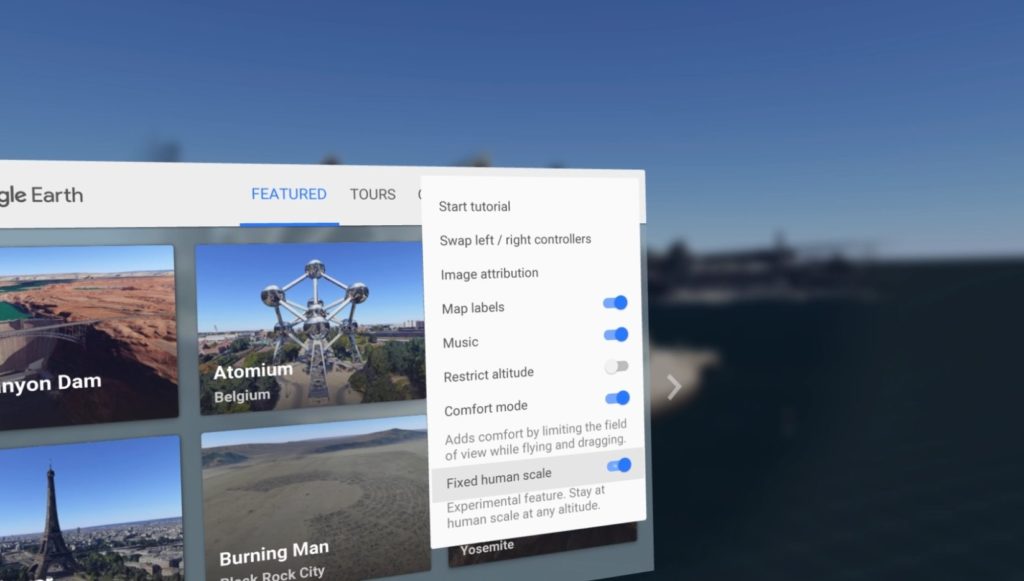
VR酔いしにくい設定に変更するには?
オプションの項目にある「Comfort mode」をオンにすることで、飛行中やドラッグ中に視野を制限し、VR酔いになりにくい設定にすることが可能です。VR酔いが心配な方はオンにするのがオススメです。
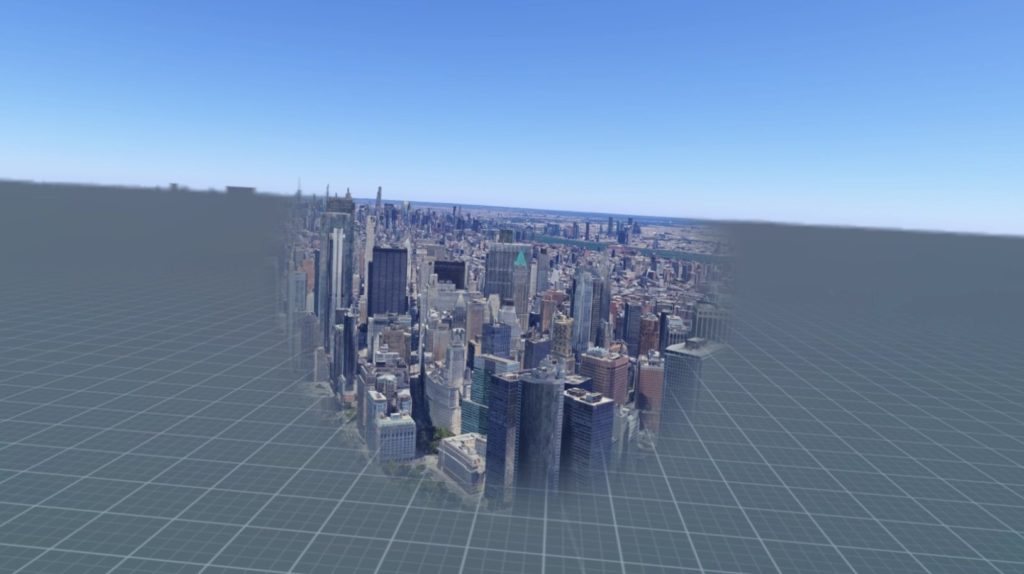
よりリアルなスケールに変更できる
「Fixed human scale」をオンにすると、VR画面で見た時の立体的なスケールの大きさが変化します。実際にその場に立っているような感覚にもなるので、一度この機能をオンにして試してみることをオススメします。

Google Earth VRの操作方法・移動の仕方
操作方法や移動の仕方について解説します。
Google Earth VRでの移動方法
Google Earth VRでは、まるで空を飛んでいるかのように、プレイヤーは移動することができます。
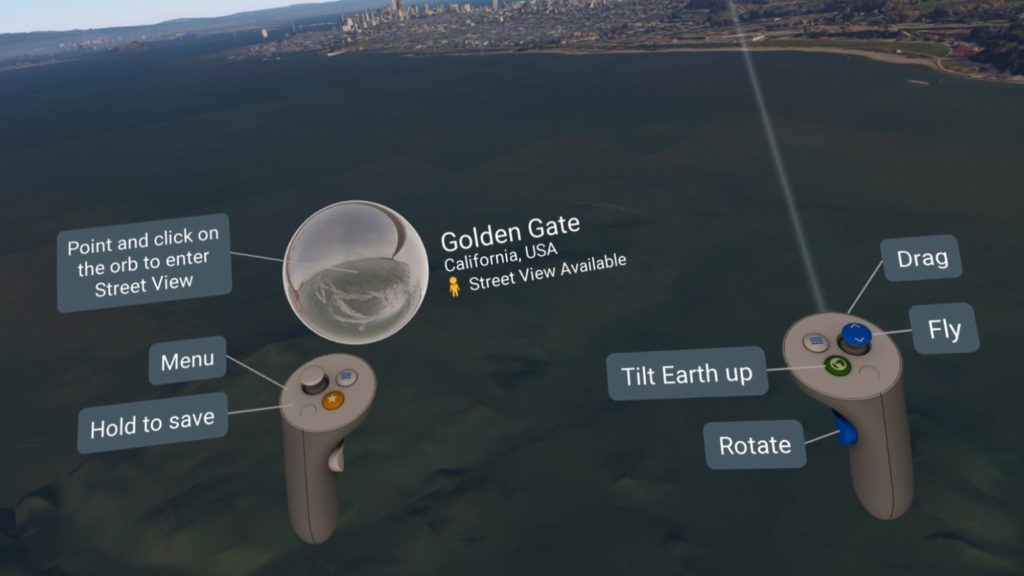
移動するときは、右スティックを前後に倒すことで、前進したり後進することができます。コントローラーの向きが基準となりますので、上昇したい場合はコントローラーを上に向けて右スティックを上に倒すことで上昇できます。
視点の向きを変更するには、右グリップボタンを押しながらコントローラーの向きを変えることで、視点変更ができます。
マップ自体を移動させたい場合は、まずはコントローラーでマップを指した状態で右トリガーボタンを押します。次に右トリガーボタンを押したままコントローラで移動させることで、マップを移動させることができます。
マップを真上からの映像で見たい場合は、Aボタンを押すことで切り替えることができます。
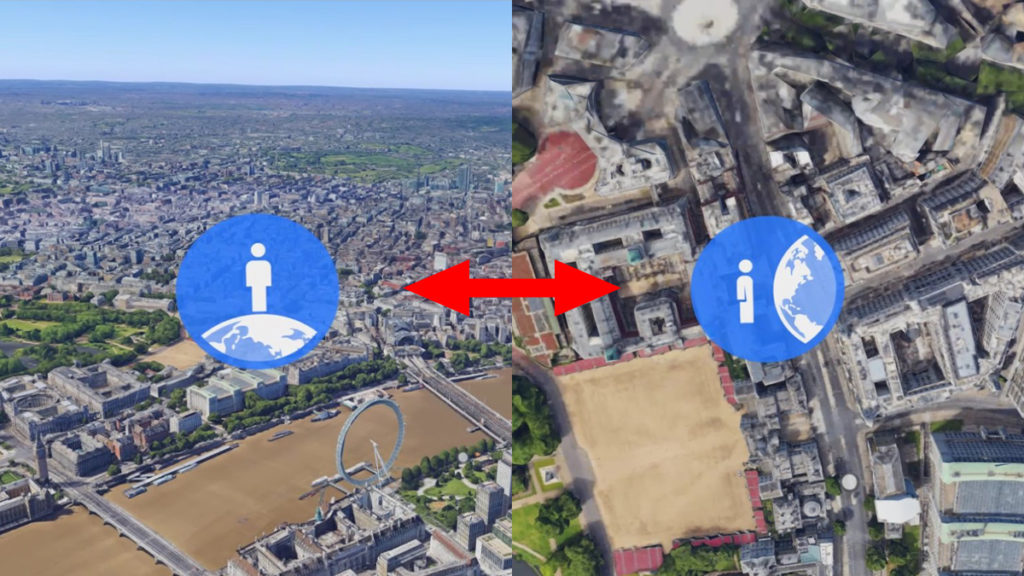
Google Earth VRではストリートビューも見れる
Google Earth VRではストリートビューを見ることも可能です。
左コントローラーに持っている球体を顔に近づけることで、360度の画像に囲まれたストリートビューが見れます。
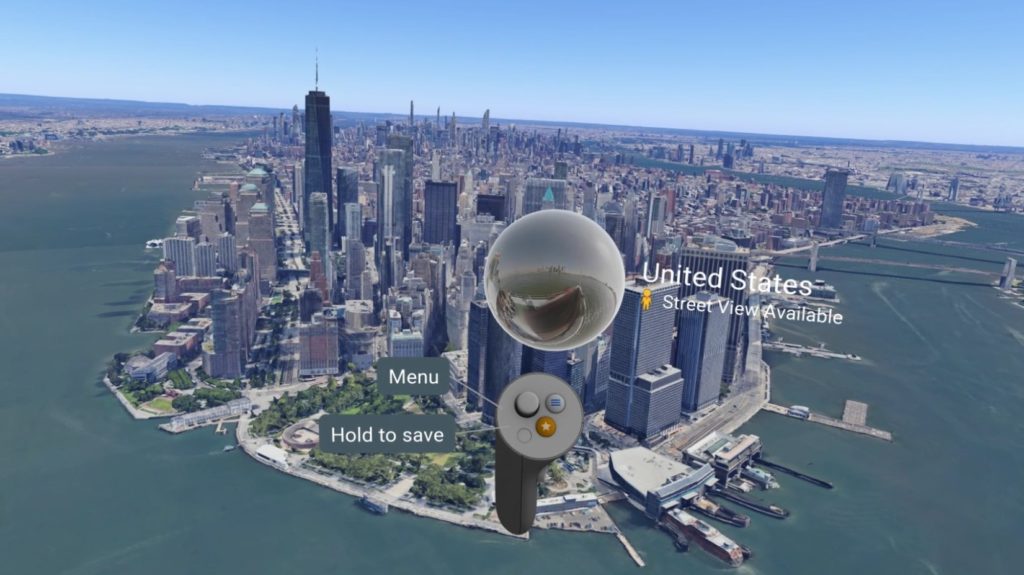
ストリートビューでは360度を全て画像に囲まれるため、没入感が高く、その場所にいるかのような感じで見ることができます。
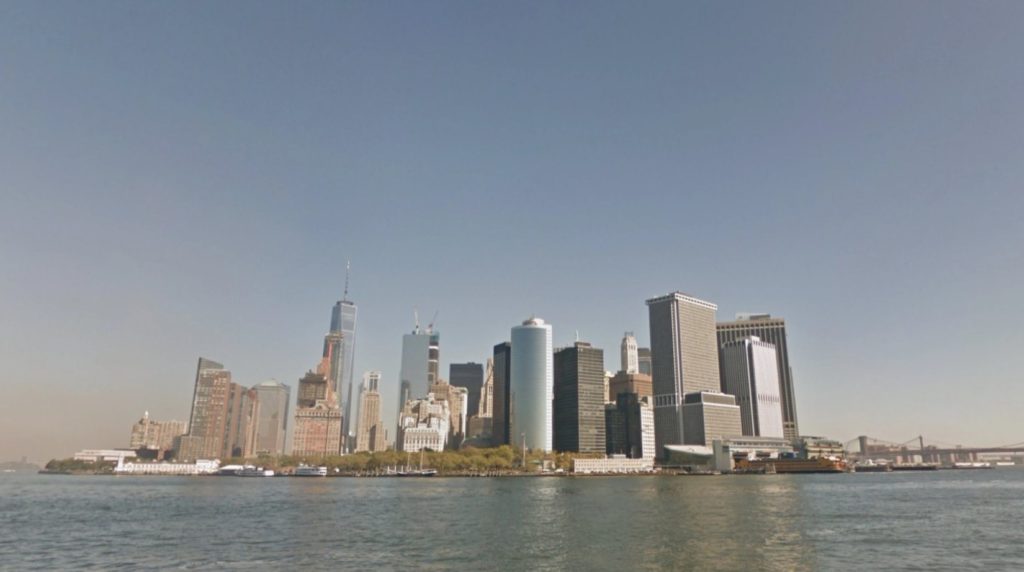
太陽を動かして時間帯を変更できる
太陽を右トリガーボタンを押しながら移動させることで、時間帯を変更することも可能です。
昼間にしてみたり、夕方にしてみたりできます。

夜にすることもできますが、明かりなどが一切無いのでリアルな感じはしなくなります。
Google Earth VRを使ってみた感想
難しい操作もなく、直感的な操作で見て楽しむことができました。
まるで空を飛びながら見ているような、そんな感じです。

あまりに近くで見るとディテールの粗さが目立ちリアルでなくなるので、適度な距離で見るのがよいです。

少し残念なのは、すべての場所が3Dの立体的に表現されていないということぐらい。
有名な観光スポットだからといって、必ずしも立体的に作られているわけではないみたいです。
それでもVRで見るとどの観光地も迫力があり”実際に自分がそこにいるような”そんな感じで、旅行を疑似体験することができました。
自分のペースでゆったり観光できたりするので、そういったところも良いと感じました。
まとめ
最後に本記事のまとめです。
「Google Earth VR」は、Google EarthをVRの仮想現実の世界で探索できる無料のソフト。このソフトを使うことで、家にいながらでも世界中を旅行し楽しむことができます。
- VRで旅行気分を味わいたい方
- VRゲームを無料で楽しみたい方
- PCとMeta Quest 2を持っている方
有名な観光スポットなどが立体的に再現されており、プレイヤーは実際にそこにいるような感覚を味わうことができます。
直感的な操作で自由に世界中を飛び回り、様々な場所を訪れることが可能で、気軽に遊ぶことができます。
「Google Earth VR」は、家にいながらでも旅行気分を味わえる素晴らしいソフトですので、気になる方はぜひプレイしてみてくださいね。









